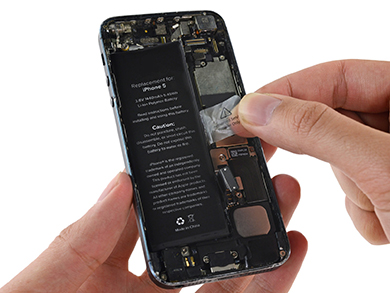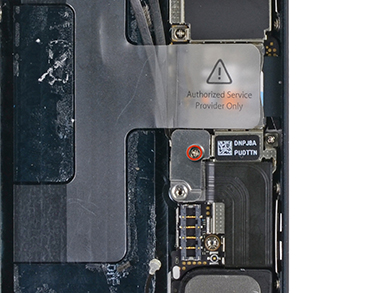Записки мастера. iPhone 5S «Чужой», или взрыв изнутри
Макс Любин
Одним из самых часто ремонтируемых телефонов, по праву является детище известной фруктовой компании – iPhone.
Из наиболее часто встречающихся неисправностей, первое место занимает, конечно же, разбитый дисплей.
Про ремонт iPhone написана масса статей и снято огромное количество видео, поэтому я сомневался, стоит ли вообще писать про это. Но когда я увидел, в каком состоянии мне принесли очередную жертву женских рук, решил, что написать стоит.
Эта статья, не столько инструкция по самому ремонту, сколько попытка учесть нюансы и скрытые риски, с которыми может столкнуться начинающий мастер, даже посмотревший инструкцию по разбору на youtube. Проблема в том, что большинство таких видео-инструкций, чаще всего, являются лишь условным порядком действий, схемой, и не учитывают мелочей. Постараемся учесть основные риски.
Знакомство с пациентом
Вот в таком ужасном виде попало ко мне устройство.
Телефон как будто бы взорвался изнутри. Перед глазами появилась сцена из фильма «Чужой».
Как сказал владелец, устройство уже было в ремонте. В процессе разбора мы в этом с вами убедимся.
Хозяином было озвучено, что у телефона разбился дисплей. При первоначальном осмотре стало понятно, что дело не ограничится одним дисплеем. Нам понадобится еще и новая батарея. Кроме этого, пришлось подклеивать корпус — щель видно на фото выше. На счет остального, увидим в процессе.
Запчасти
Для начала, я купил новый китайский модуль, и новую батарею.
Обращаю ваше внимание, что в последнее время, в магазинах запчастей, часто можно встретить очень недорогие модули на пятое поколение iPhone, на которые часто соблазняются многие мастера. Имейте ввиду, что зачастую, такие недорогие модули оказываются чуть тоньше оригинала, так как лишены защитного стекла, и поэтому, после установки такого модуля, кнопка «Home» может выпирать над стеклом. Для решения этой проблемы, я сразу купил защитное стекло, которое компенсирует недостаточную толщину новой запчасти.
Для вскрытия iPhone, нам понадобится разъемник и всего две отвертки. Маленькая пятигранная звезда и Philips.
Кроме этого, учитывая маниакальную любовь инженеров Apple к метизам различных размеров, для ремонта яблочной техники я запасаюсь отдельным лотком, на котором выкладываю винты в точно такой же последовательности, в которой выкручиваю их из устройства.
Для этих целей, также можно использовать липкий автомобильный коврик, либо что-то подобное, с чего винты не будут скатываться. Лучше, если он будет светлых тонов — винты будет лучше видно.
В моем случае, это крышка пенопластового лотка от дисплейного модуля, что не так удобно как коврик, но я уже наизусть помню, где какой винт в iPhone.
Раскладывайте винты точно так же, как они расположены в устройстве. Это существенно облегчит вам обратную сборку, в этом случае вам не придется думать – где же был тот, или иной винтик…
Вскрытие
Ну что, вскрываем?
Сестра, скальпель… Зажим… Спирт… О чем это я? Ах да, отвертку и разъемник!
«Звездой» откручиваем два корпусных винта на нижнем торце.
Поддеваем пластиковую рамку, и постепенно, двигаясь вдоль корпуса, отсоединяем модуль.
В данном случае, телефон был буквально взорван изнутри, поэтому, отделять матрицу было легко. В остальных же случаях, отделение следует производить постепенно, начиная с нижнего левого угла. Там на рамке есть специальный паз, за который удобно поддевать модуль.
Следите за тем, чтобы отстегивалась именно рамка, а не стекло отдельно. Это важно.
Обратите внимание, что модуль не стоит сильно тянуть вверх – вы рискуете оборвать шлейф конки home с «touch id», после чего, даже если вы купите новую кнопку, распознавать отпечатки пальцев телефон уже не будет. Не оригинальные кнопки не проходят идентификацию в устройстве и работают как простая кнопка, без сканера отпечатков пальцев.
Чуть приподняв модуль снизу, поддеваем коннектор кнопки и отстегиваем его. Над коннектором еще должна быть металлическая скоба-заглушка, которую предыдущий мастер, судя по всему, благополучно потерял. Не страшно. Обойдемся без нее (хотя обычно я стараюсь сделать все максимально полно).
После того, как модуль открыт и коннектор кнопки отстегнут, поднимаем модуль, как крышку шкатулки (в верхней части находятся крепления шлейфов).
В данном случае, кроме вспухшей батареи, телефон, похоже, пережил сильный удар, так как часть винтов оказалась выбита из своих гнезд и болталась внутри корпуса. Не теряем их.
Обратите внимание, что в Apple любят применять составные винты. Это когда один винт держит первый слой деталей, при этом имеет в шляпке резьбу, куда вкручивается другой винт, держащий второй слой деталей.
Коннекторы шлейфов прикрыты пластиной, закрепленной четырьмя винтами. Откручиваем их и выкладываем на лоток в точно такой же последовательности. В данном случае, предыдущий мастер перепутал винты местами, и вкрутил один из винтов не на свое место. Из-за этого, составной винт заклинило, и он выкрутился из платы полностью, а не как положено, один из другого.
Не будем ломать то, что держится и оставим его на пластине. Потом также и вкрутим обратно.
Отстегиваем коннекторы и запоминаем, в какой последовательности они находятся друг над другом. А лучше сделать фото. Пригодится.
Батарея
Теперь наша задача заменить вспухшую батарею.
Откручиваем защитный экран, прикрывающий коннектор батареи.
Под батареей была полоска скотча. Батарея не родная. Поддеваем ее, и отклеиваем. Только пластиковой лопаткой – не хватало еще ее проколоть, чтобы она бабахнула.
Сравниваем старую батарею с новой. Мда, прилично она вспухла. Не удивительно, что дисплей не выдержал и лопнул.
Для того, чтобы батарея не болталась внутри, я наклею на дно корпуса две маленькие полоски скотча, сверху и снизу. Наша задача, не приклеить батарею намертво, чтобы при следующей замене, другой мастер плевался и ругался, а всего лишь зафиксировать ее.
Ставим на место новую батарею, и подкидываем новый модуль «на соплях», чтобы проверить его работоспособность. Работает! Ура!
Замена и сборка
Теперь наша задача перенести со старого модуля все навесное. Это и кнопка home, и динамик, и шлейф внешней камеры с датчиками.
Выкручиваем винты, не забывая выкладывать их в правильной последовательности на лоток. Туда же выкладываем вспомогательные элементы, чтобы было понятно, откуда винты.
Перед тем, как переносить всё на новый модуль, его нужно немного подготовить. Недорогие модули часто грешат некачественной обработкой. В данном случае, я сначала перенес все элементы, а только потом вспомнил про заусеницы. Не повторяйте моих ошибок — делайте все последовательно.
Наша задача снять лишние заусеницы, и зачистить посадочные места. Для этого можно воспользоваться надфилем. Я же парень рисковый (балбес), делаю это лезвием (не делайте так).
Если не убрать заусеницы, есть риск, что модуль не встанет на свое место. Обратите внимание, что по центру верхнего торца рамки есть выступ, который должен встать в паз на корпусе. Выступ нужно обработать.
Можно, конечно купить «оригинальную» запчасть, где с обработкой всё будет хорошо, но во первых, где ее взять, оригинальную, а во вторых, во сколько это обойдется… Так что, продолжаем работать надфилем.
После того, как заусеницы сняты, снимаем красную транспортировочную пленку с внутренней стороны нового модуля и переносим все элементы со старого модуля на новый.
Обратите внимание на пластиковое кольцо в районе фронтальной камеры. Его нужно отклеить и переставить на новый модуль, иначе фронтальная камера будет съезжать.
Кроме этого, один шлейф приклеен к защитному металлическому экрану. Я переношу этот шлейф, вместе с защитным экраном, не отклеивая. Так удобнее.
Прикручиваем всё обратно, не забывая, в какой последовательности оно было на старом модуле.
Затем, ставим новый модуль к верхнему торцу корпуса. Помните, как открывали, как шкатулку — вот точно так же, только в обратном порядке. И, держа модуль в таком положении, по очереди застегиваем коннекторы.
Не меняя положения модуля, ставим на место защитную пластину. Будьте аккуратны, не повредите шлейфы. Вкручиваем винты на свои места.
Небольшой нюанс — перед подключением коннекторов, рекомендую обработать их спиртом. В процессе ремонта в коннекторы могла попасть грязь, что, в свою очередь, может стать причиной появления белых, неактивных полос на экране.
Вкручивая винты, обратил внимание, что один винт ржавый. Это значит, что устройство подвергалось воздействию влаги. При этом, индикаторы, которые должны были покраснеть, остались белыми. Так бывает, когда влага попала не там, где расположены индикаторы. Поэтому, даже если на первый взгляд, попадания влаги не видно, стоит рассмотреть плату внимательнее. Могут быть сюрпризы.
После подключения коннекторов и установки защитной пластины, аккуратно опускаем модуль почти до закрытия. Не забудьте, нам еще нужно поставить на место коннектор кнопки home. Держа модуль приоткрытым, крепим коннектор
Затем, закрываем модуль постепенно, начиная сверху, надавливая до щелчка.
Осталось только закрутить торцевые винты, и наклеить защитное стекло, которое компенсирует толщину и отсутствие олеофобного покрытия.
Все готово, всё работает! Мы молодцы.
Выводы
А выводов не будет. Тот, кому нравится ковыряться в железках, воскрешая уничтоженную кем-то технику, будет делать это и так. Главное в этом деле, помнить, что мелочей не бывает. Зачастую, один маленький шажок, забытый и не сделанный вовремя, станет причиной того, что вам придется полностью разбирать устройство и все переделывать. А ведь есть устройства, которые ремонтируются с помощью обильного количества двухстороннего скотча или клея, а значит, практически не прощают таких ошибок. Учитесь на чужих ошибках, и не делайте своих.
Источник
Как разобрать iPhone 5
- При вскрытии дисплея на iPhone, будьте аккуратны с рамкой, она может отклеиться от дисплея и в последствии будет плохо держаться в корпусе телефона или можно даже повредить сам дисплей;
- Подденьте рамку пластиковой или металлической лопаткой, когда будете поднимать модуль;
- Если всё же рамка отклеилась, то её лучше заклеить. Можно воспользоваться клеем B5000;
- Всегда, в первую очередь отключайте аккумулятор, это поможет избежать лишних неприятностей;
- Например, при откручивании болтик может соскочить с отвертки и упасть на плату, что приведет к короткому замыканию, или вы сами случайно можете задеть детали на плате и замкнуть их, а это уже приведёт к поломке платы и лишней головной боли;
- АКБ (Аккумуляторная батарея) держится металлической рамкой на двух винтах:
- Красный 1.8 мм, винт производства Phillips; Оранжевый 1.6 мм, винт производства Phillips;
- Отсоединяем шлейф батареи пластиковой лопаткой, чтобы ничего не замкнуть;
- Снимите защиту разъема металлической батареи с iPhone. Она состоит из двух частей, поэтому лучше запомнить расположение, каждой части или сфотографировать в первый раз;
- Используйте пластиковую лопатку для открытия, чтобы осторожно вытащить разъем аккумулятора из гнезда. Не пользуйтесь металлической лопаткой или пинцетом, это может привести к короткому замыканию на плате;
- Снимите следующие винты крепления кронштейна кабеля сбоку передней панели к логической плате:
- Два красных винта Phillips диаметром 1,2 мм; Один оранжевый винт Phillips 1,6 мм;
- Оранжевый винт является не магнитным, потому что стоит возле микросхемы компаса. Будьте осторожны, чтобы не потерять винт при удалении, и убедитесь, что он вернется в нужное место — намагниченный винт может помешать компасу;
- Поднимите защитку кабеля дисплея к батарее, чтобы отцепить его, и удалите его с iPhone. Под металлической защитой находятся шлейфа от дисплея, будьте аккуратны, чтобы не повредить их;
- Используйте пластиковую лопатку для открывания или ноготь для отсоединения трех сборочных кабелей передней панели:
- Передняя камера и датчики; Шлейф дисплея; Шлейф тачскрина;
- Не используйте металлические приспособления, ими вы можете легко повредить разъёмы или компоненты на плате iPhone;
- Используйте прозрачную пластиковую вставку для снятия батареи с клея, закрепляющего его на iPhone. Если она оторвалась ничего страшного, просто воспользуйтесь мягкой лопаткой и подденьте аккумулятор;
- Используйте наконечник пластиковой лопатки, чтобы вытащить соединительный кабель антенны сотовой антенны из гнезда на системной плате, чуть выше корпуса динамика. Данный кабель является коаксиальным, называется он GSM антенной и отвечает за приём сотовой связи;
- Снимите следующие два винта, которыми крепится кронштейн верхней пластиковой платы к заднему корпусу:
- Один красный винт Phillips 1,5 мм; Один рыжий винт Phillips диаметром 2,3 мм;
- Используйте плоский конец устройства для отсоединения следующих трех кабелей от логической платы:
- Верхний соединительный кабель; Кабель для сборки кнопок; Нижний соединительный кабель;
- Данная антенна отвечает за определение телефона по месту нахождения;
- Удалите два красных винта Phillips размером 1,3 мм с внутренней верхней части корпуса;
- Не забудьте про два боковых винта, если вы их не открутите, то можете порвать шлейф и тогда перестанет работать навигатор;
- Снимите красный винт Phillips диаметром 1,2 мм, оставшийся в скобке платы средней части;
- Снимите защиту;
- Как и в случае с другими шлейфами, используйте пластиковую лопатку, не торопитесь, будьте аккуратны, одно не ловкое движение может привести к поломке платы и последующему дорогостоящему ремонту iPhone 5;
- Используйте пластиковую лопатку, чтобы вытащить соединительный кабель соединителя молнии вверх из гнезда на системной плате;
- Аккуратно отделите кабель от системной платы;
- Снимите следующие винты, закрепляющие логическую плату на заднем корпусе:
- Два красных винта Phillips диаметром 2,3 мм; Два рыжих винта 2,7 мм; Один желтый немагнитный винт 2,7 мм;
- Поверните системную плату в сторону батарейного отсека заднего корпуса;
- Вспышки привязана к заднему корпусу. Если она остается на заднем корпусе, удалите его с помощью пинцета и установите его обратно на вспышку;
- Используйте наконечник пластиковой лопатки, чтобы вытащить разъем антенного кабеля Wi-Fi из его гнезда на нижней стороне системной платы;
- Используйте наконечник пластиковой лопатки для удаления резинового бампера ниже кнопки питания;
- Удалите следующие винты из металлической пластины между задней вспышкой и окнами камеры:
- Один красный винт 2,9 мм; Один рыжий винт Phillips 1,6 мм;
- Удалите желтый винт Phillips 1,9 мм;
- Снимите металлический кронштейн между задней вспышкой и окнами камеры;
- Удалите три винта, крепящие вибратор и кронштейн вибратора к заднему корпусу:
- Один красный винт Phillips диаметром 2,3 мм; Один рыжий винт Phillips 1,7 мм;
- Затем открутите один 1,6-миллиметровый винт Phillips, который крепит вибромотор к верхней части корпуса;
- Извлеките вибратор и кронштейн вибратора из заднего корпуса;
- Снимите следующие винты, крепящие кнопку регулировки громкости и кронштейны переключателя звонка в сторону заднего корпуса:
- Один красный винт Phillips 1,5 мм; Два рыжих винта Phillips диаметром 1,8 мм;
- Используйте наконечник пластиковой лопатки чтобы вытащить кронштейн переключателя звонка со стороны заднего корпуса;
- Снимите переключатель звонка;
- Используйте наконечник пластиковой лопатки, чтобы сдвинуть кронштейн кнопки питания вверх и влево, чтобы отцепить его от металлического шарнира;
- С помощью пластиковой лопатки, отсоедините шлейфик от корпуса телефона;
- Снятие шлейфа кнопок регулировки громкости, бесшумного режима и включения;
- Выверните два винта, которыми крепится кронштейн передней панели к дисплею:
- Один красный винт Phillips диаметром 4,1 мм; Один рыжий винт Phillips 2,2 мм;
- Извлеките защиту динамика из дисплея;
- Между металлической защитой на верхнем винте имеется небольшая пластиковая прокладка. Верхний винт проходит через металлическую защиту, затем через эту пластиковую прокладку;
- Начиная с контактов динамика, используйте пластиковую лопатку, чтобы вытащить кабель камеры передней панели из дисплея;
- Внимание! Извлечение контактов динамиков может привести к их разрыву. Будьте предельно осторожны при очистке контактов вверх;
- Удалите красных два винта Phillips размером 1,3 мм, крепящие кронштейн кнопки Home к дисплею;
- Аккуратно снимите кнопку Home вправо;
- Аккуратно нажмите на центральную кнопку Home со стороны дисплея, чтобы ослабить клей, закрепляющий его на сборке;
- Используйте пластиковую лопатку, чтобы вытащить шлейф кнопки HOME;
- Начните направо, в области шлейфа между золотыми контактными точками и работайте влево;
- Переход слева направо может разорвать ваш ленточный кабель, так как контакты хорошо привязаны к передней панели;
- Удалите два красных винта Phillips диаметром 1,2 мм с каждой стороны рамы ЖК-дисплея (всего четыре);
- Снимите следующие два винта, крепящие пластину экрана ЖКД к дисплею:
- Одиночный красный крепежный винт с 2,6 мм; Одинарный рыжий винт с крестообразным диаметром 1,4 мм;
- Снимите следующие винты, крепящие системный шлейф к заднему корпусу:
- Один красный винт Phillips диаметром 2,5 мм; Два рыжих винта Phillips диаметром 3,3 мм; Один желтый винт Phillips 2,9 мм; Два голубых винта Phillips 1,5 мм; Один синий крепежный винт 2,8 мм;
- Используйте пластиковую лопатку, чтобы аккуратно вытащить соединительный кабель Lightning и кабели системного шлейфа из заднего корпуса;
- Снимите разъем системного шлейфа с заднего корпуса;
- Следите за тем, чтобы не потерять маленькую металлическую шайбу на корпусе громкоговорителя или четыре маленькие металлические шайбы под винтами разъема Lightning;
- Аккуратно очистите громкоговоритель от ленточного кабеля Lightning;
- Если вы заменяете разъем Lightning новой деталью, обязательно передайте резиновый корпус вокруг микрофона. Вы можете сделать это, используя spudger;
- Осторожно снимите заземляющий кабель с края гнезда для наушников;
- Соблюдайте осторожность, чтобы не потерять пластиковую прокладку между разъемом для наушников и внешней оболочкой;
- Удалите два красных 1,1-миллиметровых крестообразных винта, крепящих кронштейн камеры заднего обзора к логической плате;
- Снимите защиту камеры заднего обзора с логической платы;
- Используйте плоский конец лопатки для отсоединения кабеля камеры, обращенного к задней панели, из гнезда на системной плате;
- Снимите заднюю камеру с системной платы;
- Используйте плоский конец лопатки, чтобы отсоединить разъемы соединительных кабелей GPS;
- Удалите два соединительных кабеля с материнской платы;
- Снимите красный 2,1 мм Phillips, зафиксировав рычаг извлечения SIM-карты;
- Снимите рычаг извлечения SIM-карты с iPhone;
- Обратите внимание на ориентацию для повторной сборки; более широкий конец должен совпадать с отверстием для извлечения SIM-карты;
- Начиная с кабельного соединения, используйте плоский штырь, чтобы вытащить антенну Wi-Fi из заднего корпуса;
- Извлеките антенну Wi-Fi из заднего корпуса;
Здесь вы можете загрузить схему на айфон 5 в формате pdf. Данная схема с обозначением компонентов на плате и их характеристиками. С помощью данной схемы вы сможете провести диагностику и ремонт платы iPhone 5.
Источник